Cad怎么转成pdf,cad转pdf的小技巧
Posted
tags:
篇首语:本文由小常识网(cha138.com)小编为大家整理,主要介绍了Cad怎么转成pdf,cad转pdf的小技巧相关的知识,希望对你有一定的参考价值。
Cad怎么转成pdf?pdf文件作为职场办公当中主要的文件格式,因为其自身较高的安全性、较好的阅读性以及自身的兼容性深受广大职场工作者的青睐。pdf文件在打印时,也不会出现格式上的偏差,所以当人们往往会在打印文件前,将文件格式转换为pdf格式,再进打印操作。包括设计师们也会将制作完的cad图纸转换为pdf格式后,再完成打印。可是如何将cad转成pdf文件呢?下面小编就和大家好好聊聊cad转pdf的小技巧。
1.首先大家要知道cad文件和pdf文件都无法直接完成转换操作,并且它们是两种完全不同的文件格式。因此想将这两种差别较大的文件,相互之间完成格式地转换就需要实用其它的工具了。大家先在百度浏览器内搜索关键词cad转pdf在线转换,再点击进入到相关网页内。
2.进入到转换网页页面后,鼠标下拉页面找到页面中的【CAD转PDF】功能图标,然后鼠标点击选中该图标。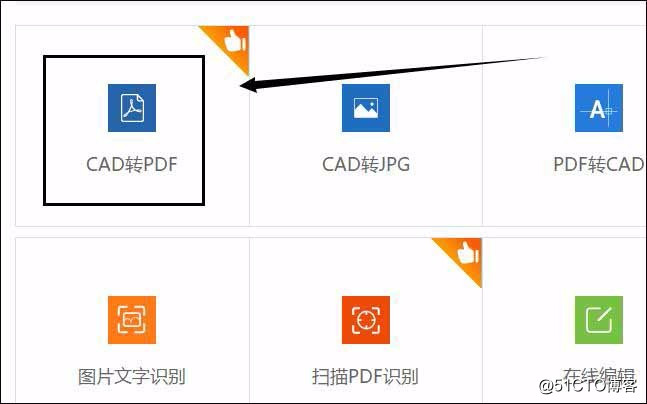
3.接着会转入新页面内,鼠标单击选中页面内的【点击选择文件】选项。把要转换为pdf文件的cad文件添加到页面当中。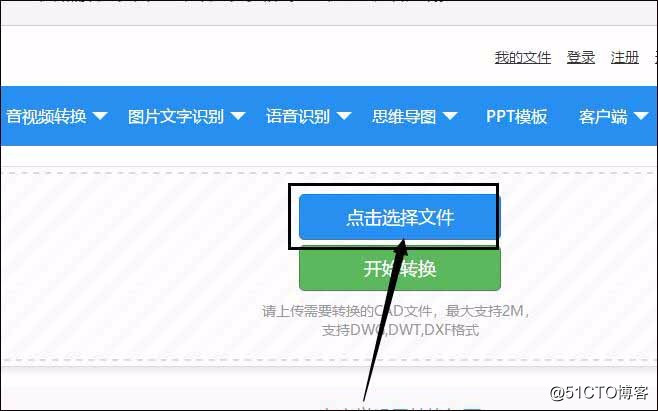
4.然后在页面内下方的【自定义设置转换】中,可根据自己的需求,设定转换后pdf文件的主色调。并且还可选择是否公开转换后的pdf文件内容。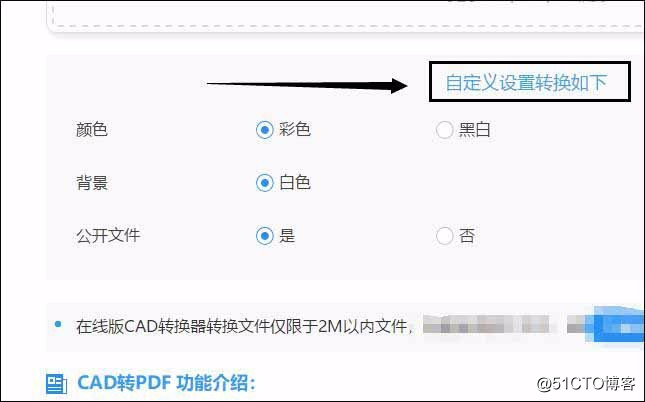
5.如果大家还有其它要转换为pdf文件的cad文件,可点击页面内的【继续添加】选项,将文件添加到网页内,然后统一完成转换操作。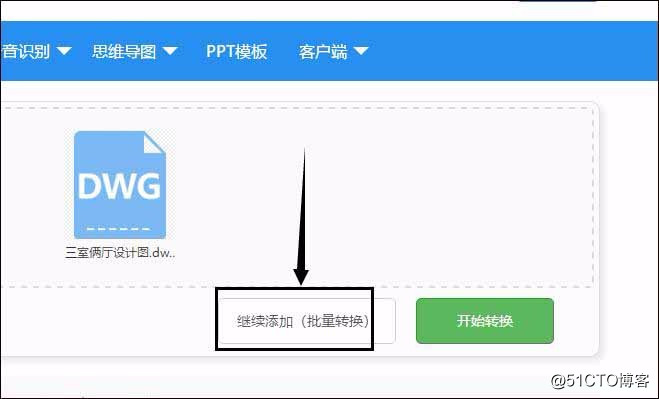
6.文件都添加好以后,鼠标点击页面中的【开始转换】选项。整个转换过程需要稍作等待,页面内也会告诉大家预计需要等待的时间。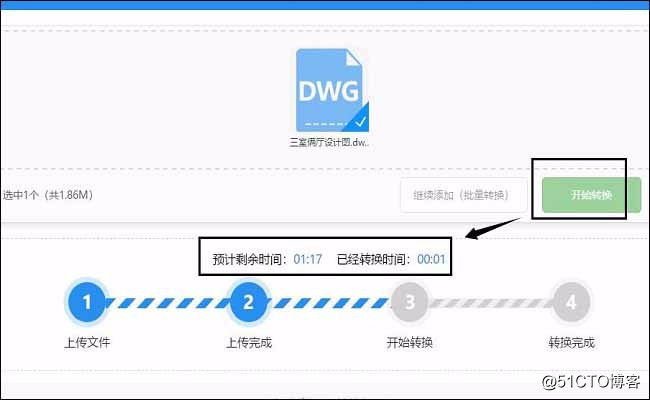
7.当转换操作完成之后,鼠标点击文件缩略图下的【预览】选项,查看cad文件是否成功转换为pdf文件。然后再点击右下角的【立即下载】选项,把转换好的pdf文件保存到电脑中即可。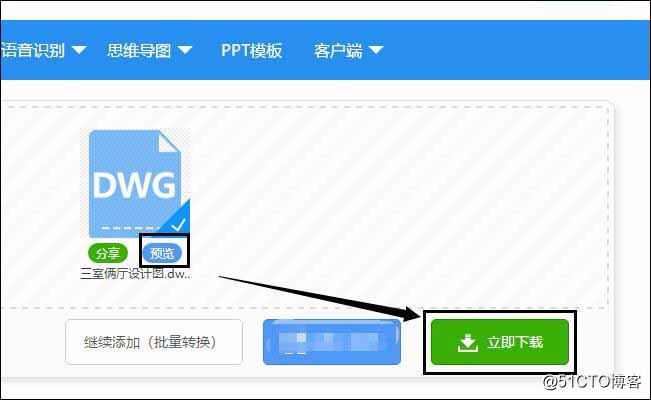
8.如果大家是从事设计行业,经常要完成cad转pdf的操作。那么可给自己日常使用得电脑当中安装个具有cad转pdf功能的pdf转换器。
9.先将自己电脑当中的pdf转换器打开,在进入操作界面后,鼠标点击界面左侧功能选项中的【特色功能】——【CAD转PDF】。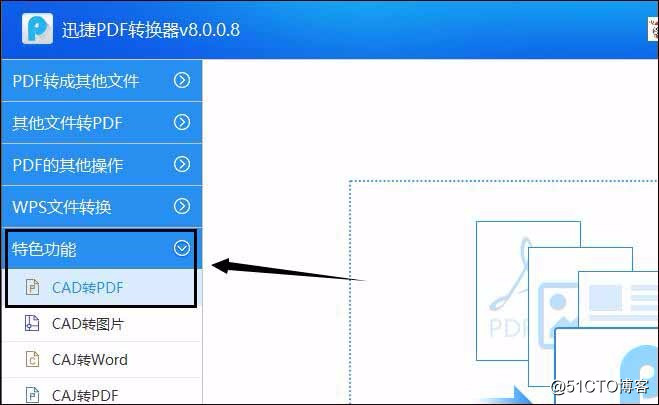
10.接着鼠标点击界面内的【添加文件】选项,在弹出的窗口中找到要转换的cad文件,再双击文件名将其添加到转换器中。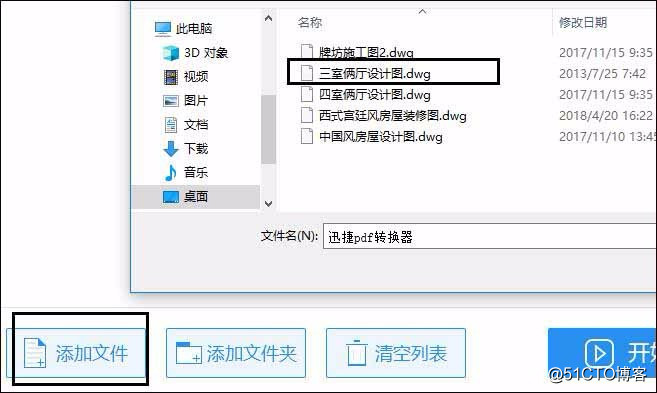
11.在转换操作开始前,大家可在转换器当中设置转换后文件的色彩、文件的页面大小、文件的背景颜色和文件的质量。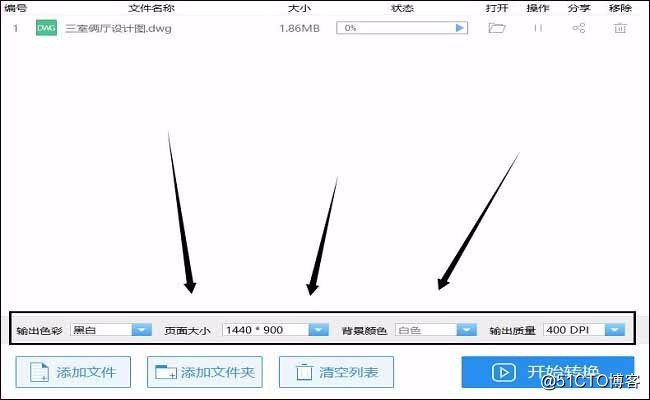
12.然后使用鼠标点击选中转换器内上方的【原文件夹】按钮。这样一来就可把转换后的pdf文件存储在,存放原cad文件的文件夹当中了。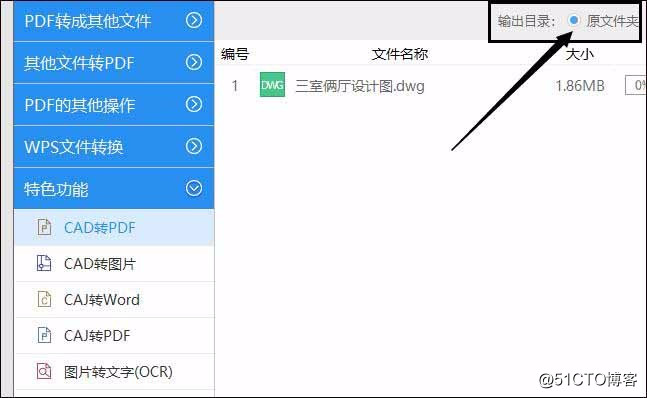
13.此时小伙伴们可拿起鼠标点击转换器内右下角的【开始转换】选项,使得该pdf转换器正式开始转换cad文件了。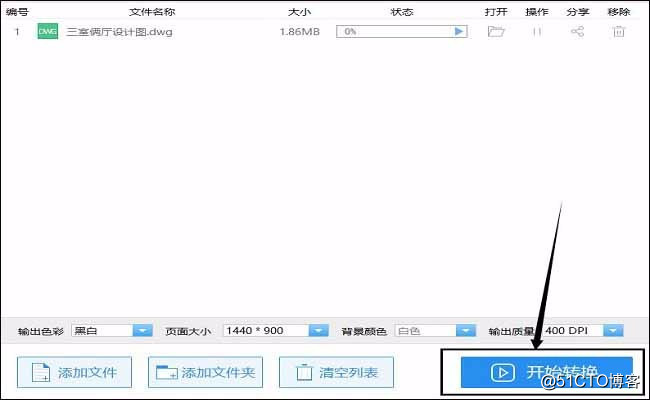
14.当转换操作大功告成后,鼠标点击转换器内【打开】选项下的文件夹小图标,则可查看转换后的文件;而鼠标点击转换器内【分享】选下的图标,就能将转换后的文件发送给他人。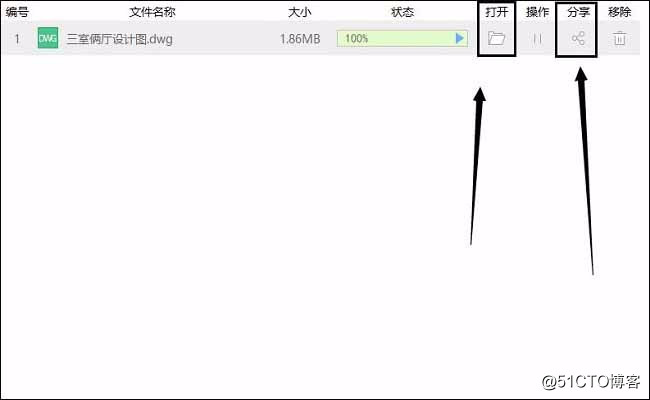
在这篇文章内容当中,小编已经将cad怎么转成pdf的小技巧都告诉了大家。并且在文章内容当中,小编将转换操作的方法一步步,完整地演示给大家看了。今后小伙伴们再遇到相同地转换操作时,小编相信小伙伴们都能够轻松搞定。
以上是关于Cad怎么转成pdf,cad转pdf的小技巧的主要内容,如果未能解决你的问题,请参考以下文章